先日レビューしたKyechron K7 Maxは持ち運びしやすいサイズ・重さでサブキーボードとして良さそうでした。ただ、僕が購入したものはUS ANSI 配列なのでデフォルトの設定では日本語入力をすることができません。いろいろ調べる中で日本語入力できる方法がいくつかあったので、今回はその中の2つを紹介します。
【keychron K7 Maxレビュー】外出時のサブキーボード候補
僕は同じ場所ばかりで作業ばかりしていると、集中力が切れてやる気もなくなってしまいます。なので、時々息抜きで外出先でパソコンを触っているのですが、そんなときに出てくる悩みがキーボードとマウスのこと。さすがにノートパソコンのキーボードとマウスパッドだけで作業するのは無理があって集中するために外に出たのにかえって集中できない始末。 「このままではいかん」ということで購入した、持ち運びに便利な"keychron K7 Max"をご紹介します。 外出時用の新しいキーボードを買った理由 そもそもなんでノートパソコンだ ...
なお、今回の私の環境は下記のとおりです。
【方法①】キーマップ変更ツールを使用する
まずはお手軽な方法で、キーマップ変更ツールを使用する方法です。メリットとデメリットは下記。
| メリット | デメリット |
| ・設定が簡単 ・キー1つの入力でOK | ・US配列の文字をそのまま使えない (キーマップ変更でできるけどめんどくさい) |
この方法は、Windowsの設定を触らなくてよいので、短時間ですぐにできるのが良いところです。
Keychronのキーボードを使っている場合はKeychron LauncherというWebサイトがあって、ここからキーマップを簡単に変更することができます。
キーボードとPCを有線でつなぐ

キーボードとPCを有線でつなぎます。後に開くKeychron Launcherでは、「2.4GHzの無線ドングルでも大丈夫」みたいなことが書いてありましたが、僕はドングルではランチャーと接続できませんでした。
Keychron Launcherとキーボードを接続する
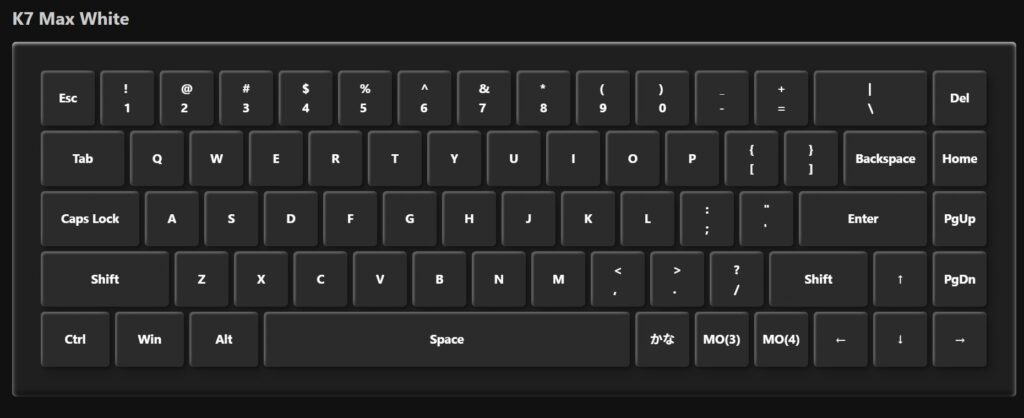
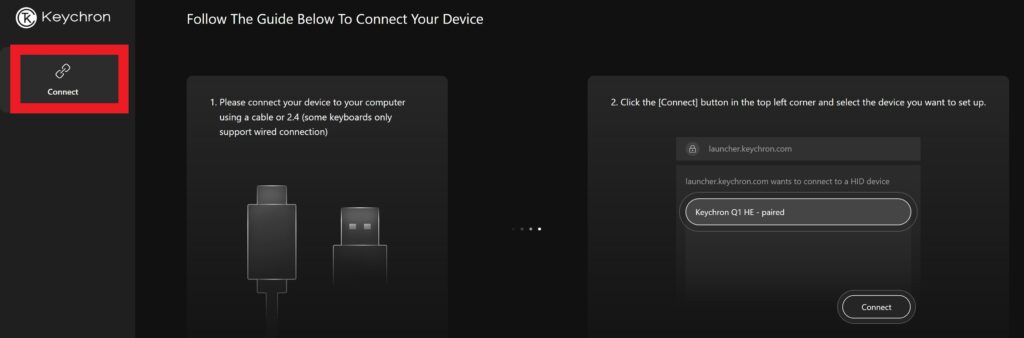
「Connect」をクリックする。
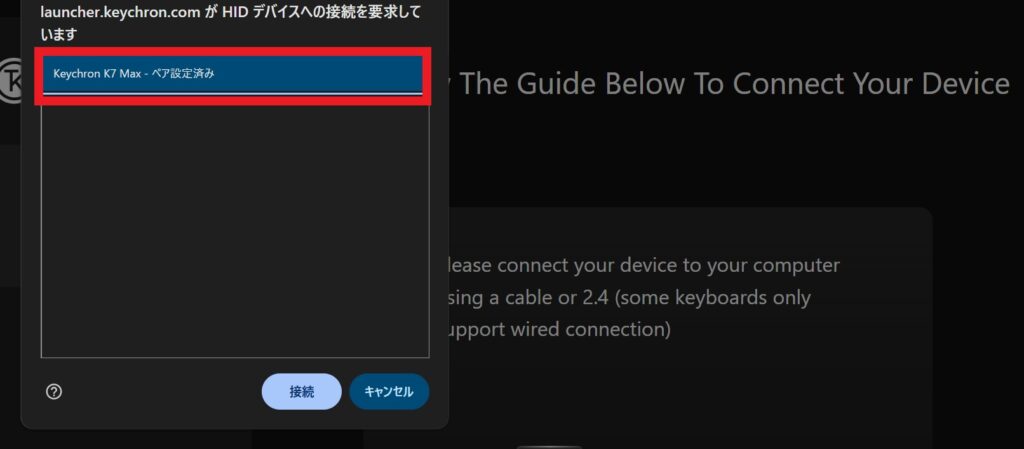
自分の使っているキーボードを選択して「接続」を押す。
キーマップを変更する
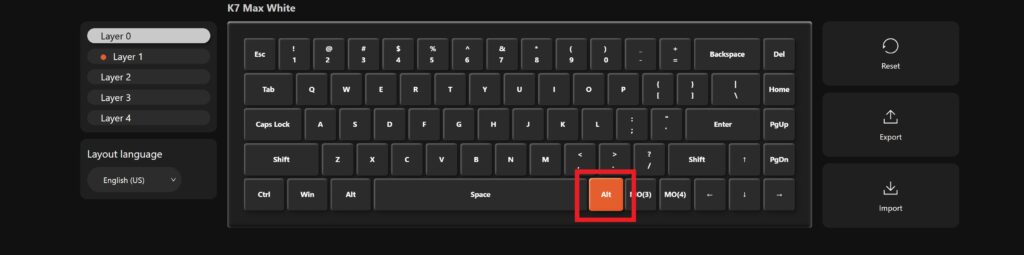
ここからはキーマップを変更していきます。自分の変更したいキーを選択します。
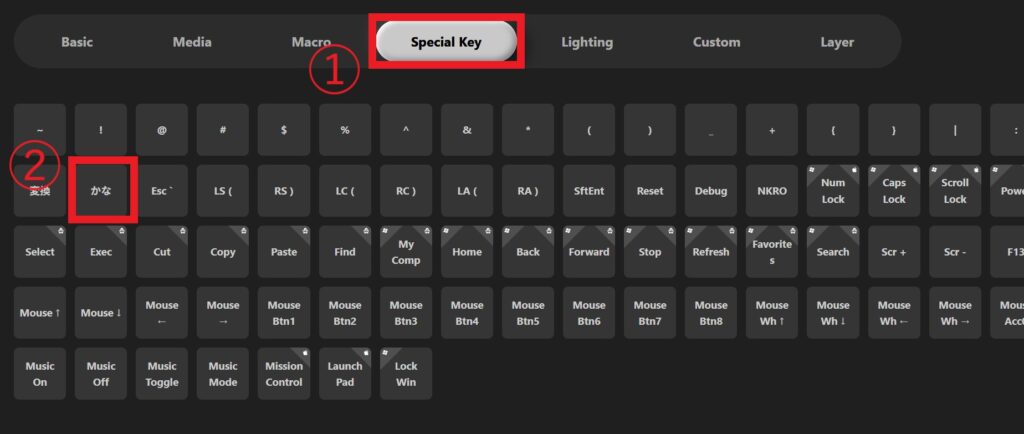
"Special Key"の項目にある「かな」や「変換」など、任意のキーをクリックする。
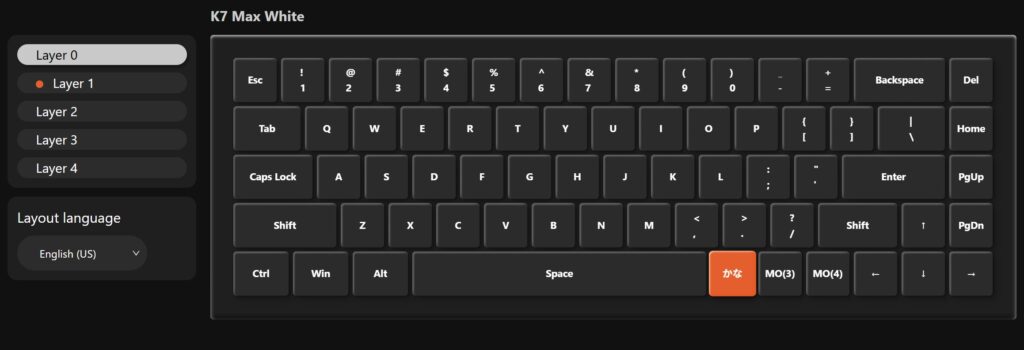
キーが変わりました。
【方法②】Windowsの設定を変更する
続いてはWindowsの設定を変更して日本語入力できるようにする方法です。メリットとデメリットは下記。
| メリット | デメリット |
| ・US配列の文字をそのまま使える | ・設定が少しめんどくさい |
Windowsの設定で言語のオプションの項目まで移動する
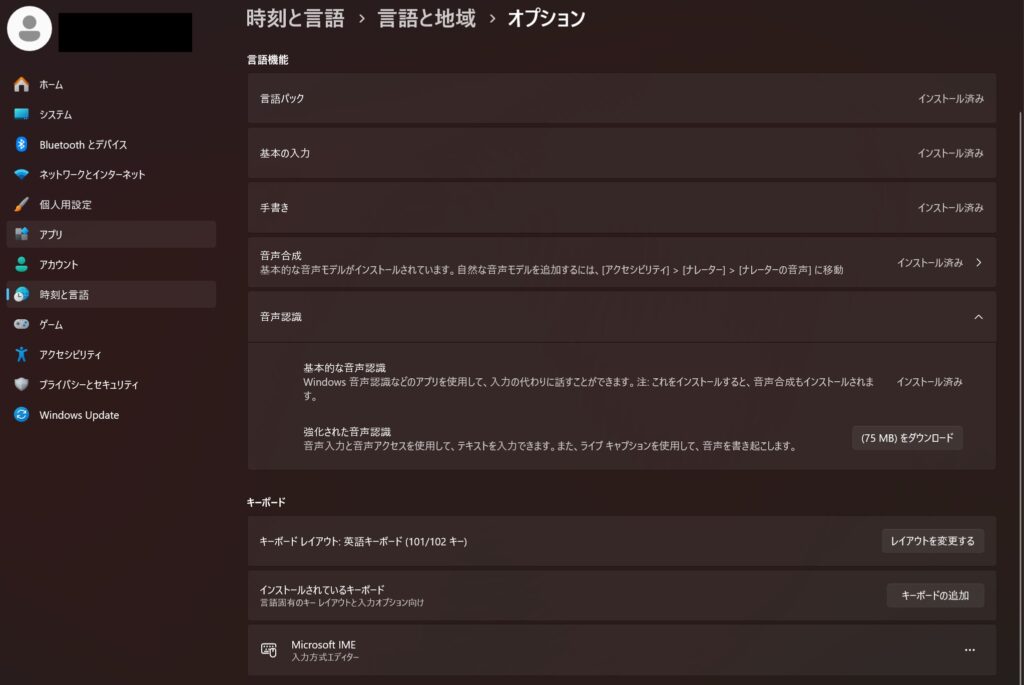
設定 > 時刻と言語 > 言語と地域 >(日本語の)言語のオプション
Windowsの設定を変更する時の設定箇所は2つあるんだけど、どちらの変更も"言語のオプション"を起点に行うのでまずはここまで移動する必要があります。
詳細(画像付き)
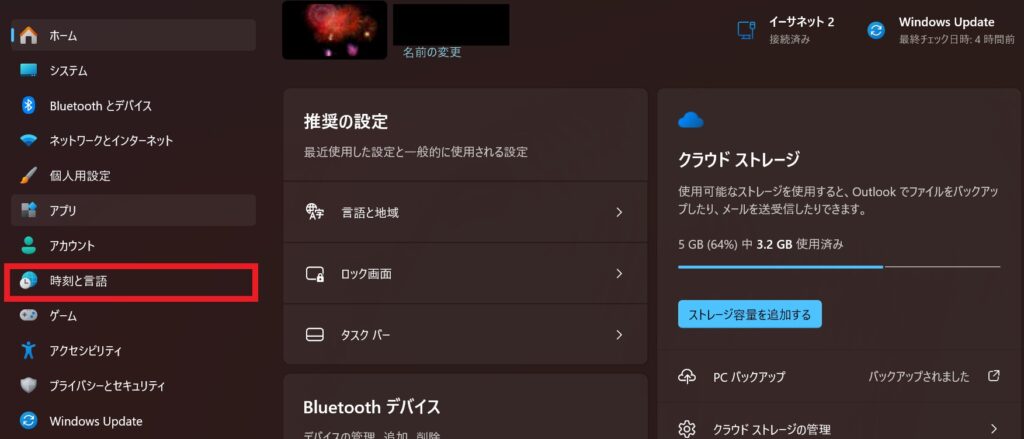
「時刻と言語」をクリックする。
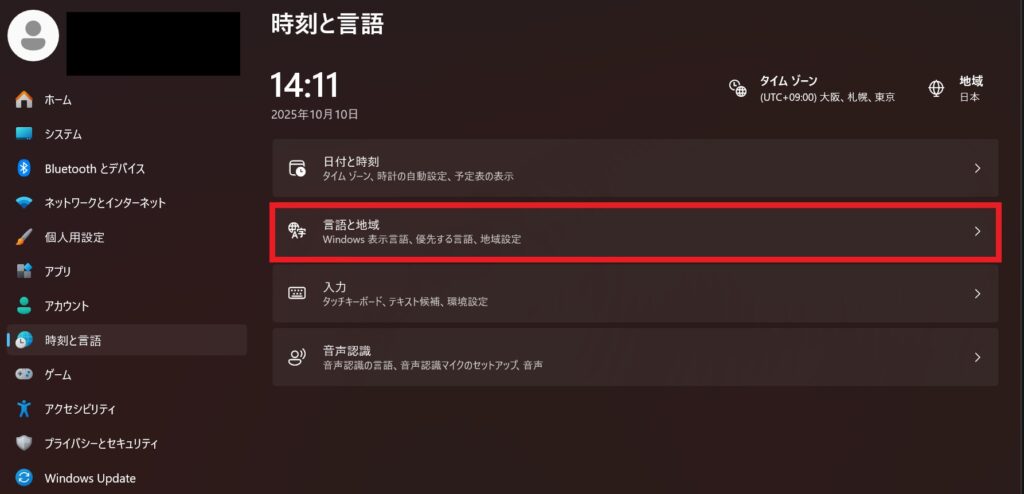
「

日本語の個所の「・・・」を押し、「言語のオプション」をクリックする。
IMEを設定する
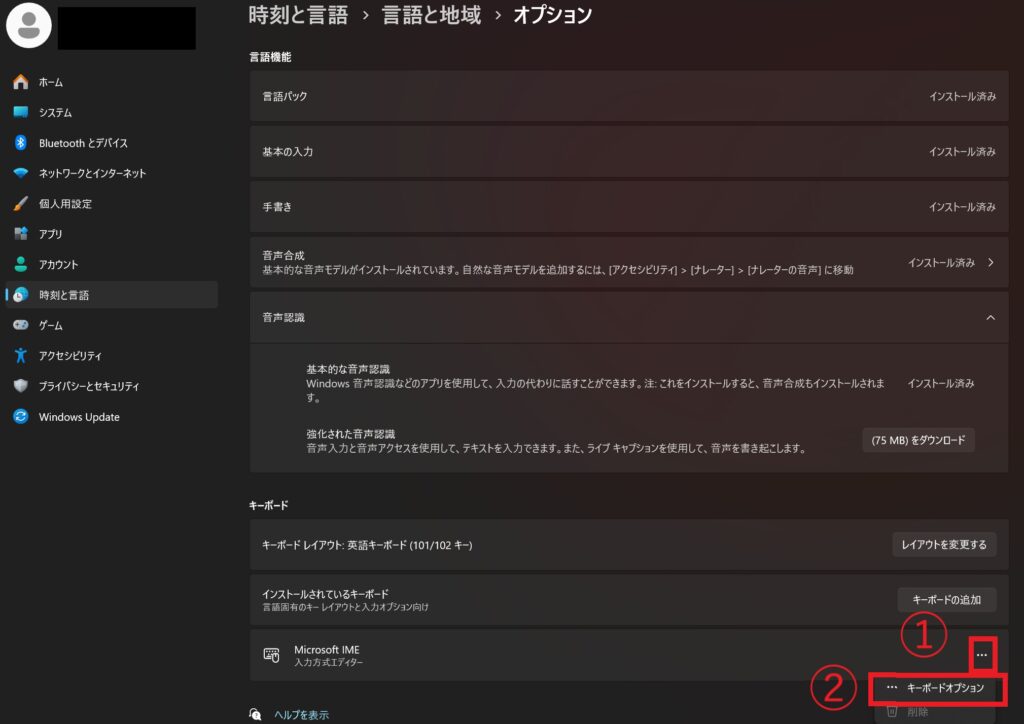
Microsoft IMEの「・・・」を押し、「キーボードオプション」をクリックする。
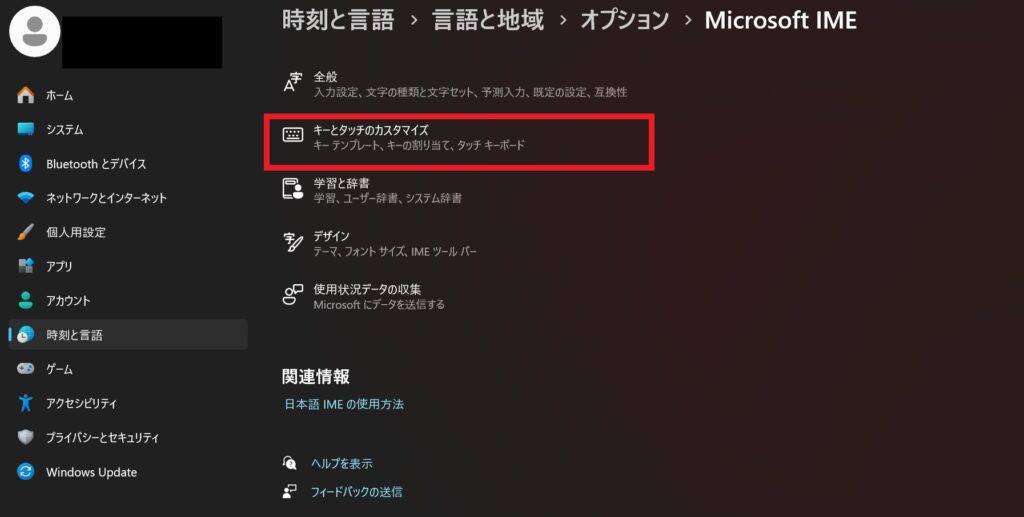
「キーとタッチのカスタマイズ」をクリックする。
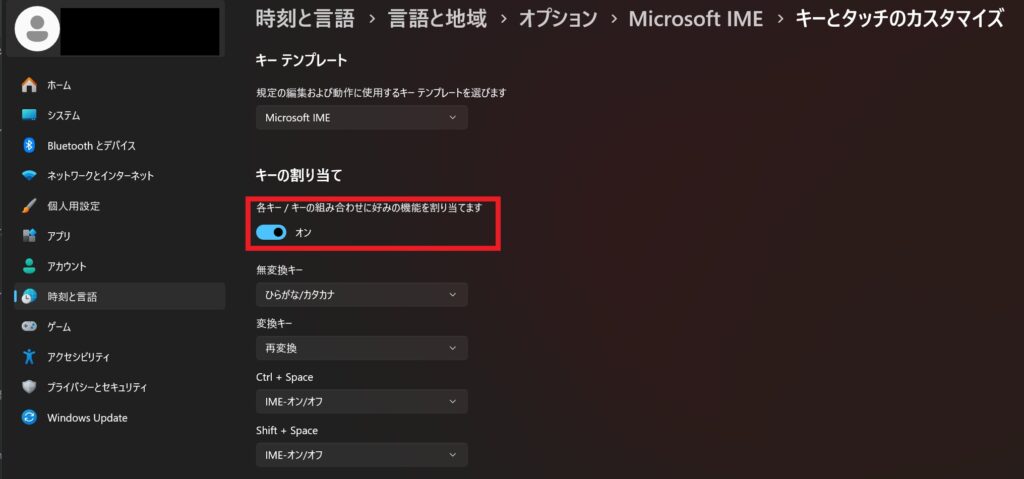
「キーの割り当て」をONにする。
キーボードレイアウトを変更する
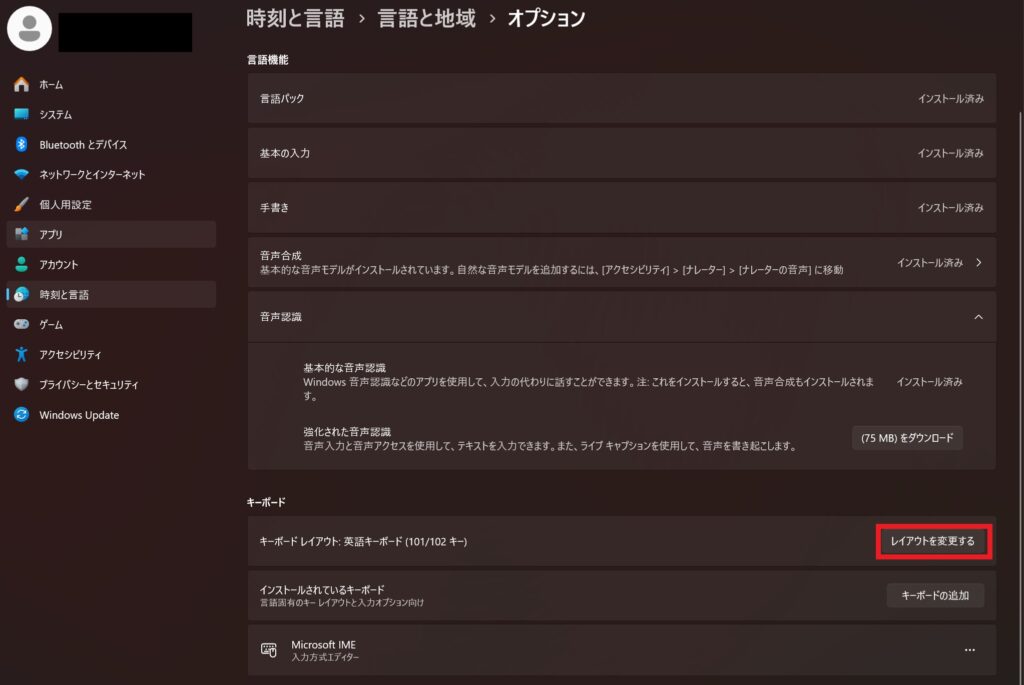
「レイアウトを変更する」をクリックする。
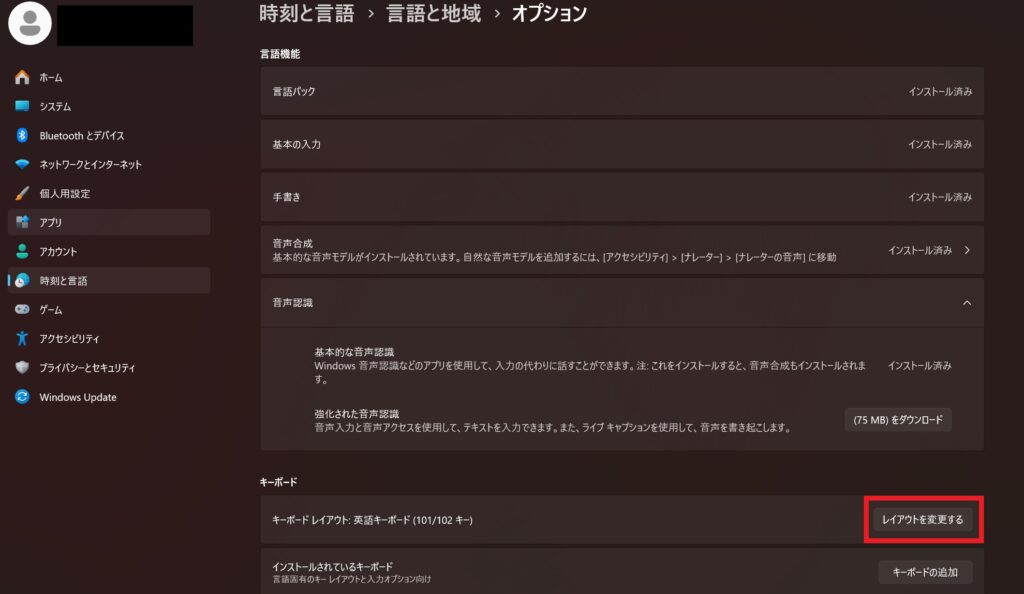
「レイアウトを変更する」をクリックする。
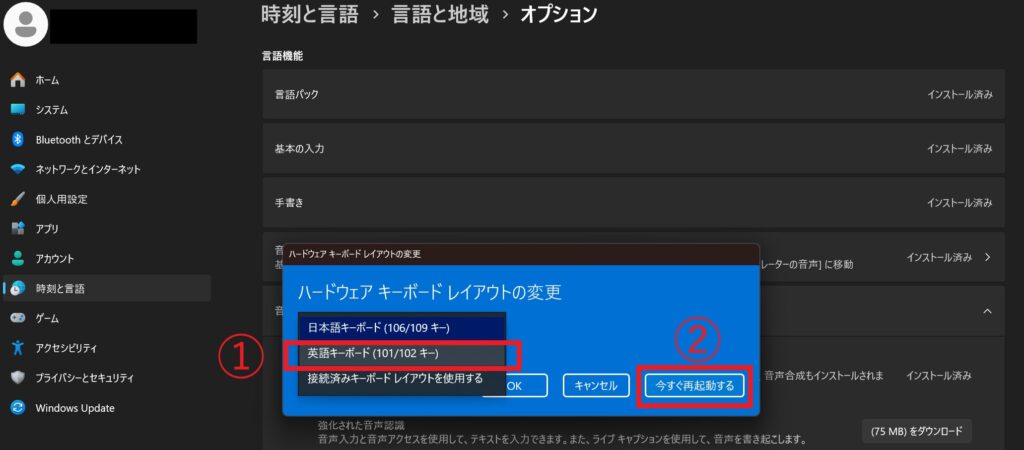
プルダウンメニューから「英語キーボード(100/102キー)」を選択して「今すぐ再起動する」を押す。











